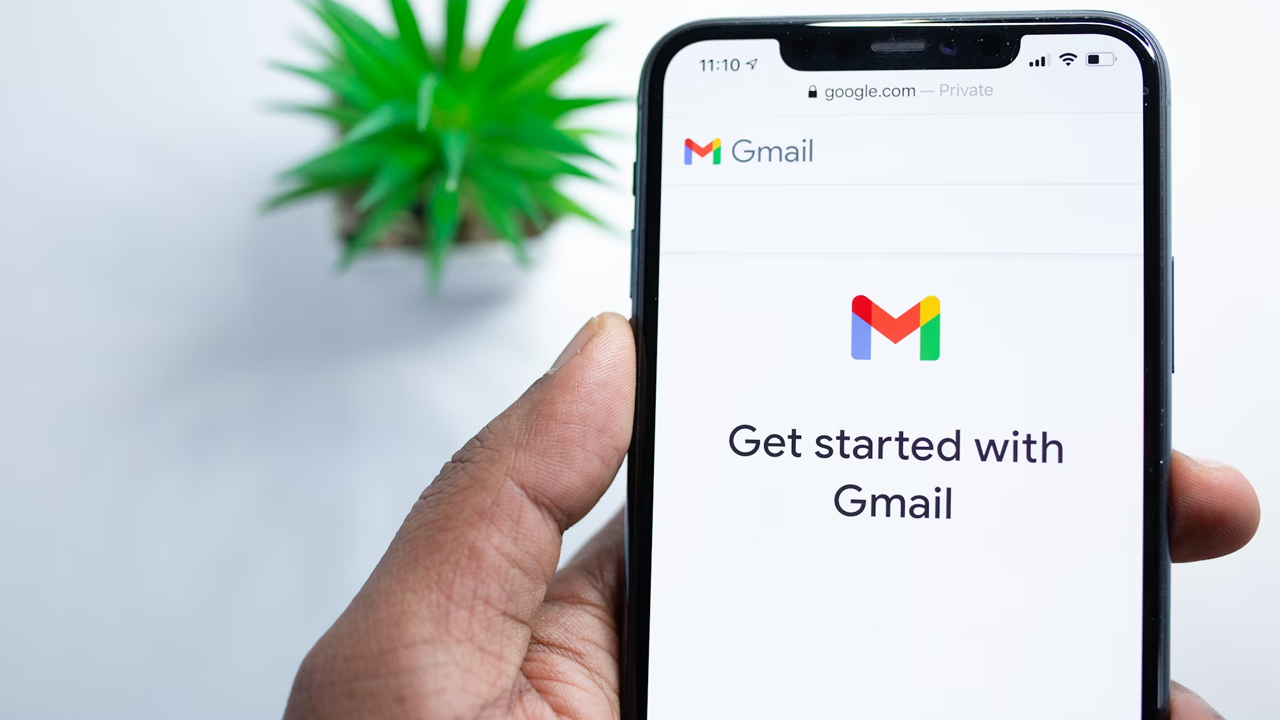Configuration des réponses automatiques dans Gmail est un excellent moyen d'informer vos contacts de votre absence, notamment pendant les vacances ou les périodes sans accès à Internet. Cette fonction permet d'envoyer automatiquement un message préprogrammé et de gérer efficacement la communication.
Pour configurer la réponse automatique, vous devez accéder aux paramètres de Gmail. Ouvrez l'application, cliquez sur l'icône "Trois lignes" dans le coin supérieur gauche et sélectionnez "Paramètres". Choisissez le compte que vous souhaitez configurer et recherchez l'option "Réponse automatique".. De là, vous pouvez personnaliser votre message et définir la période pendant laquelle il sera actif.
Cette fonction est utile non seulement pour les vacances, mais aussi pour les périodes intenses de travail ou d'autres engagements. En suivant ces étapes simples, vous pouvez garantir que toute personne qui vous envoie un courrier électronique recevra un une réponse rapide et automatiquemaintenir une communication claire et organisée.
Configuration de votre compte Gmail
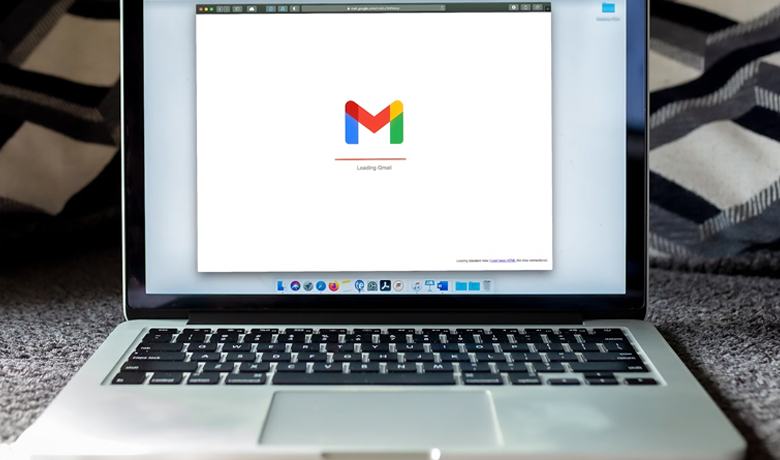
La configuration des réponses automatiques dans Gmail implique d'accéder aux paramètres corrects et de comprendre les différents types de réponses automatiques disponibles. En suivant ces étapes, vous vous assurez que votre compte est prêt à gérer et à répondre aux courriels de manière efficace.
Accès aux réglages
Pour commencer, vous devez accéder à vos paramètres Gmail. Tout d'abord, connectez-vous à votre compte via votre navigateur. Dans le coin supérieur droit, cliquez sur l'icône de l'engrenage pour ouvrir le menu des paramètres.
Dans le menu qui apparaît, sélectionnez l'option "Voir tous les paramètres". Un nouvel écran s'affiche, dans lequel vous trouverez plusieurs onglets. Recherchez l'onglet "Général" et cliquez dessus. Dans cet onglet, faites défiler vers le bas jusqu'à ce que vous trouviez la section "Réponse automatique aux vacances". C'est ici que vous pouvez activer et personnaliser vos réponses automatiques.
Connaître les types de réponses automatiques
Il existe différents types de réponses automatiques que vous pouvez mettre en place dans la rubrique Gmail. La plus courante est la réponse automatique pendant les vacances, qui informe les expéditeurs que vous n'êtes pas au bureau et que vous ne pouvez pas répondre pour le moment.
Lire aussi : Comment libérer de l'espace dans Gmail
Une autre option consiste à mettre en place des réponses automatiques aux courriels provenant d'adresses spécifiques ou contenant certains mots-clés. Cette fonction est utile pour gérer efficacement d'importants volumes de courrier électronique. Les deux types de réponses vous permettent de personnaliser le message, en y incluant des informations telles que des dates d'absence, des contacts alternatifs et d'autres instructions utiles. Le réglage de ces paramètres vous aide à maintenir une communication claire et professionnelle avec vos contacts.
Configuration de la réponse automatique
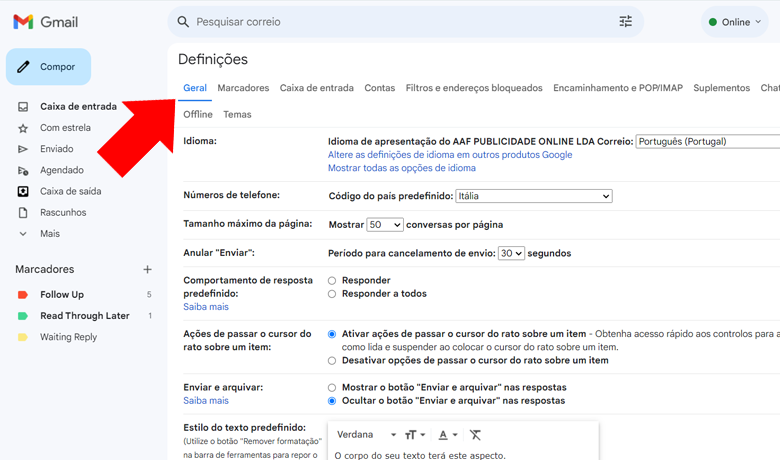
Pour configurer une réponse automatique dans Gmail, vous devez créer un message et définir la période d'envoi. Ces étapes vous permettent d'informer efficacement vos contacts de votre absence.
Création d'un message de réponse automatique
Pour commencer, cliquez sur l'icône en forme d'engrenage dans le coin supérieur droit pour accéder à vos paramètres Gmail. Choisissez ensuite "Afficher tous les paramètres". Dans l'onglet "Général", faites défiler la page jusqu'à la section "Réponse automatique".
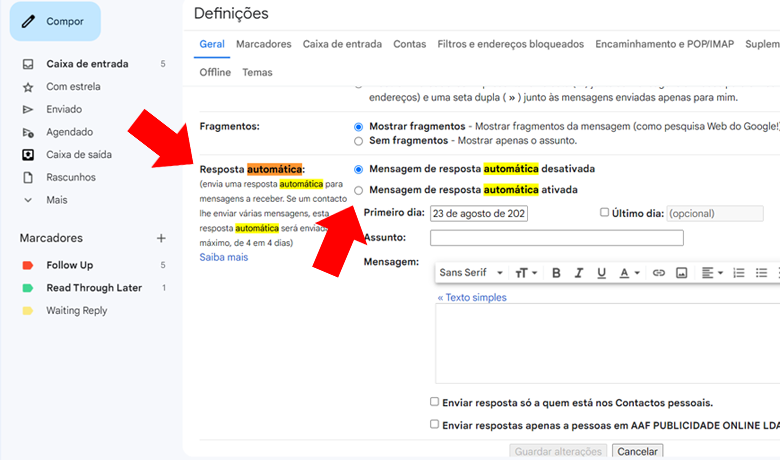
Dans la section "Réponse automatique", activez l'option de réponse automatique. Saisissez un sujet comme "Je ne suis pas au bureau". Écrivez le corps du messageen précisant le motif de votre absence et la date de votre retour.
Veillez à ce que le message soit court et précis. Par exemple : "Merci pour votre courriel. Je suis absent du bureau jusqu'au [date]. Je vous répondrai dès que possible." Utilisez audacieux ou italique pour mettre en évidence les informations importantes.
Définition de la période d'envoi
Pour définir la période d'envoi, accédez à la section "Réponse automatique" dans les paramètres de Gmail. Dans la section "Premier jour", sélectionnez la date à laquelle la réponse automatique doit commencer à être envoyée.
Si vous le souhaitez, cochez la case "Dernier jour" et sélectionnez la date de fin de la réponse automatique. Ainsi, la réponse ne sera envoyée que dans ce délai.
En option, vous pouvez choisir d'envoyer des réponses automatiques uniquement à vos contacts ou à tous ceux qui vous écrivent. Cochez la case correspondante.
Après avoir défini les dates et les destinataires, enregistrez vos modifications en cliquant sur le bouton "Enregistrer les modifications" au bas de la page.
Essais et ajustements
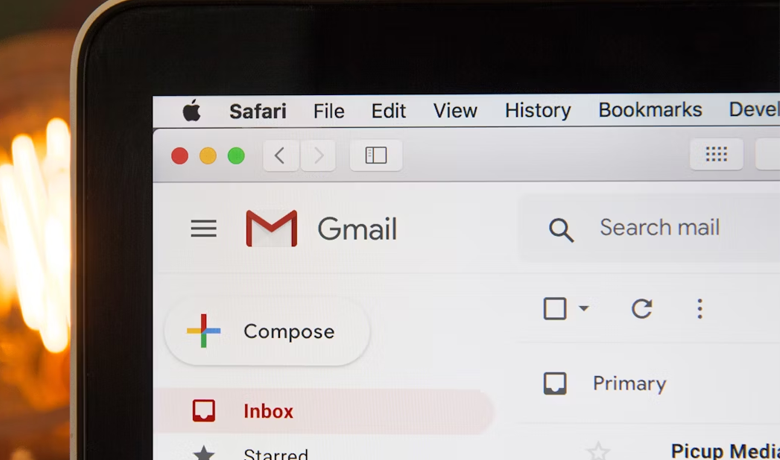
Une fois que vous avez configuré la réponse automatique dans Gmail, il est essentiel de tester son efficacité et d'ajuster les paramètres si nécessaire. Cela permet de s'assurer que les réponses automatiques sont envoyées correctement et que le contenu du message est approprié.
Envoi d'un courriel de test
Pour vérifier que la réponse automatique fonctionne, envoyez un courriel test à votre propre compte.
Ouvrez votre Gmail et envoyez un message à votre adresse. Attendez quelques minutes et vérifiez si vous avez reçu la réponse automatique que vous avez configurée. Si le message n'arrive pas, vérifiez les paramètres de Gmail.
Lire aussi : Comment récupérer le mot de passe Gmail
Vérifiez des paramètres tels que l'objet et le corps du message. Assurez-vous que les informations importantes sont claires et bien rédigées. C'est essentiel pour que les destinataires comprennent votre absence ou toute autre information pertinente.
Ajustement des paramètres en fonction du retour d'information
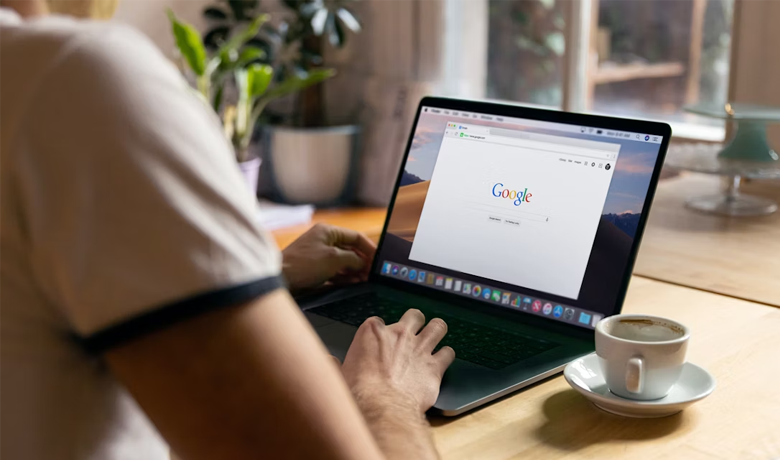
Les commentaires de collègues et d'amis peuvent aider à identifier les détails qui doivent être ajustés. Ils peuvent donner un aperçu de la clarté et de l'objectivité du message automatisé.
Une fois que vous avez reçu ce retour d'information, retournez dans les paramètres de votre Gmail. Sous "Paramètres" et "Réponse automatique", apportez les modifications nécessaires au texte. Modifier les phrases qui prêtent à confusion et mettre en évidence les points importants.
Si nécessaire, demandez plus de commentaires et effectuez d'autres tests jusqu'à ce que le message soit parfait. De petits changements peuvent faire une grande différence dans l'efficacité de votre réponse automatique, en garantissant que vos destinataires reçoivent l'information de manière claire et précise.
Conseils supplémentaires
Ces conseils vous aideront à optimiser l'efficacité de votre réponse automatique dans Gmail.
| Conseil | Description |
|---|---|
| Personnalisez votre message | Adapter le message aux différents publics. |
| Vérification des sorts | Évitez les erreurs en utilisant des outils de correction de texte. |
| Période spécifique | Fixez les dates correctes d'activation et de désactivation de la réponse automatique. |
| Signature personnalisée | Inclure les coordonnées de contact et une dernière salutation. |
| Mises à jour fréquentes | Veillez à ce que le message reste pertinent en le révisant régulièrement. |
Questions fréquemment posées
Ce guide répond aux questions les plus courantes sur la configuration des réponses automatiques dans Gmail et Google Chat.
Quelles sont les étapes à suivre pour configurer un message de vacances dans Gmail via un téléphone portable ?
Pour mettre en place un message de vacances dans Gmail depuis votre téléphone portable, ouvrez l'application Gmail et appuyez sur le menu à trois lignes. Allez dans Paramètres et sélectionnez votre compte. Activez l'option "Réponse automatique pendant les vacances", fixez la date limite et saisissez le message.
Comment configurer la réponse automatique à un message fixe dans Gmail ?
Commencez par aller dans les Paramètres, puis dans les "Paramètres généraux". Activez l'option "Réponse automatique pendant les vacances" et indiquez les dates et le message que vous souhaitez. Le message sera envoyé automatiquement à toute personne qui vous enverra un courriel pendant votre absence.
Est-il possible de laisser des messages prédéfinis pour l'envoi automatique dans Gmail ?
Oui, c'est possible. Gmail vous permet de mettre en place des réponses automatiques grâce à la fonction "Réponse automatique pendant les vacances". Ainsi, toute personne qui vous envoie un courriel pendant la période spécifiée recevra votre message prédéfini l'informant de votre absence.
Comment créer et gérer des messages automatiques dans Google Chat ?
Dans Google Chat, accédez à "Paramètres". Choisissez "Messages automatiques" pour en créer de nouveaux ou gérer ceux qui existent déjà. Configurez vos messages automatiques avec contenu souhaité de veiller à ce que vos contacts soient informés lorsque vous n'êtes pas en mesure de répondre immédiatement.